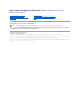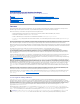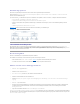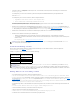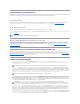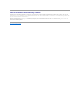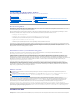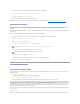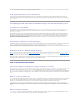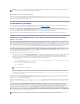Users Guide
Aktualisierungsoptionen
SiekönnenIhreSystemkomponentenanhandeinerderbeidenuntenaufgeführtenOptionenaktualisieren:
Elementaktualisierung – Um eine einzelne Systemsoftwarekomponente (Element) auf eine bestimmte Version zu aktualisieren. Verwenden Sie DUP zum
AusführenvonElementaktualisierungen.
Systemaktualisierung – UmalleElementeimSystemzuaktualisieren.Dellempfiehlt,dieSUUzuverwenden,umFolgendesautomatischauszuführen:
l Bestandsaufnahme der Dell-Firmware und Treiber auf dem System
l Vergleichen der installierten Konfiguration mit dem Inhalt auf der DVD Dell Server Updates
l MeldenvonUnterschiedenundempfohlenenAktualisierungen,einschließlichVoraussetzungen,diesichaufdieAktualisierungsabfolgeauswirken
könnten
l Aktualisierung und (falls erforderlich) Neustart des Systems
Abbildung1-1hilftIhnenbeiderAuswahlvonSUUoderDUPbeiderDurchführungvonAktualisierungen:
Abbildung 1-1.WählenzwischenSUUundDUP
UnterstützteBetriebssysteme
EinevollständigeListederunterstütztenSystemeundBetriebssystemefindenSieinderDellSystemsSoftwareSupportMatrixauf der DVD Dell Systems
Management Tools and Documentation oder auf Dells Support-Website unter support.dell.com. Die Software-Support-Matrix zu Dell-Systemen bietet
Informationen zu den verschiedenen Dell-Systemen,denvondiesenSystemenunterstütztenBetriebssystemensowiedenDellOpenManage™-Komponenten,
dieaufdiesenSystemeninstalliertwerdenkönnen.
Bevor Sie beginnen
DUPsindzurAktualisierungIhrerSystemsoftwarekomponentenerhältlich.
ZurInstallationundVerwendungvonDUPmüssendiefolgendenVoraussetzungenerfülltsein:
l DUPunterstützenDell-Systeme, die die im Abschnitt "Übersicht"aufgeführtenWindows-Betriebssystemeausführen.
l SiemüssensichmiteinemKonto,dasüberAdministratorrechteverfügt,amSystemanmeldenkönnen.
Erhalten von DUP von der Dell Support-Website
1. Melden Sie sich bei support.dell.com an.
2. WählenSieTreiber und Downloads aus.
3. Geben Sie die Service-Tag-Nummerein,oderwählenSiedasProduktmodellaus.
4. WählenSiedieProduktfamiliesowiedieProduktlinieaus.
5. WählenSie Betriebssystem, Sprache, Kategorie und den Wichtigkeitsgrad der Aktualisierung aus. Es wird eine Liste anwendbarer Aktualisierungen
angezeigt.
6. Klicken Sie auf Jetzt herunterladen.
7. SiekönnenaucheinanderesDateiformatvonderSpaltemitderBezeichnungDateititel herunterladen.WählenSiefürdasDUPeinDateiformataus,
undklickenSieeinmalaufdessenDateiname.WennSiemehralseinenDateitypherunterladenmöchten,musseinDateitypnachdemanderen
heruntergeladen werden.
8. FolgenSiezumAbschließendesDatei-Downloads den Anleitungen auf dem Bildschirm.
Lesen Sie vor dem Installieren von DUP sowohl die entsprechenden Online-Informationen,alsauchdieInformationen,dieüberdasDownload-Paketerhältlich
sind.StellenSiesicher,dassdieausgewähltenAktualisierungenfürIhrSystemsowohlnotwendigalsauchgeeignetsind.Eventuellsindaucheinigebzw.alle
der unten stehenden Schritte zu befolgen: